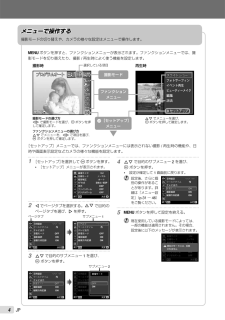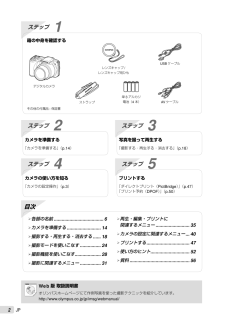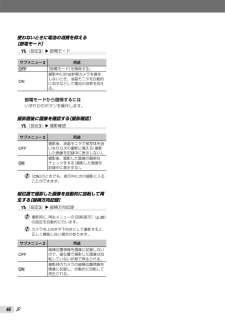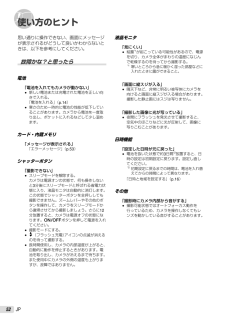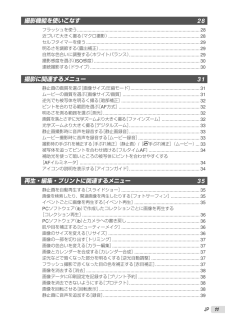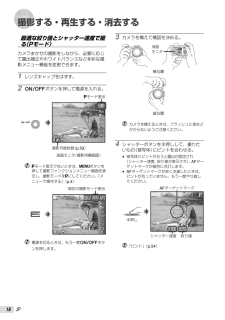Q&A
取扱説明書・マニュアル (文書検索対応分のみ)
"機能"3 件の検索結果
"機能"100 - 110 件目を表示
全般
質問者が納得オリンパスの単三形バッテリー対応のカメラの電池蓋は、かなり押さえつけながら締めなければならない印象です。同じオリンパスでも、専用のリチウムイオン充電池を使う機種の場合は、そのようなことはありません。
5362日前view91
全般
質問者が納得TZ7ですね。価格.comなら後継機のTZ10でも2万以内で買えますけど、迷いすぎなので機種を絞っていきます。TZ7は動画、高倍率も優秀ですし、動画ではビデオカメラと同じタイプの動画なので、画質も綺麗で、AV機器との相性がいいです。さらに動画のための独立したボタンもありますので、簡単にモードを切り替えられます。風景を撮るときはTZ7のように、広角レンズであるほうが使いやすいです。人物なら顔認識ですが、TZ7には個人認識も搭載されているので、他のデジカメより人物撮影にも向いています。手ブレにも強く、バッテリー...
5494日前view85
全般
質問者が納得ピントが人にちゃんと合って背景はぼやける様な感じに。。。。。レンズは焦点距離が長くなるとピントの合う範囲が短くなる性質があります。ですから一般にポートレートには85mm以上のレンズが使われます。今売り出されている新しいモデルのコンデジはズーム比も大きく10倍以上あり24mmから240mmくらいまでカバーするので十分にあなたの希望はかなえられますよ。富士のモデルHS10がお勧め品です。店に行って自分でテストして下さい、 驚きますよ。
5501日前view87
デジタルカメラ取扱説明書SP-600UZ● オリンパスデジタルカメラのお買い上げ、ありがとうございます。カメラを操作しながらこの説明書をお読みいただき、安全に正しくお使いください。特に「安全にお使いいただくために」は、製品をご使用になる前に良くお読みください。またお読みになったあとも、必ず保管してください。● カメラの内蔵メモリ内に、アプリケーションソフトと取扱説明書のPDFファイルが保存してあります。● 海外旅行などの大切な撮影の前には試し撮りをしてカメラが正常に機能することをお確かめください。● 取扱説明書で使用している液晶画面やカメラのイラストは実際の製品とは異なる場合があります。
4 JPメニューで操作する撮影モードの切り替えや、カメラの様々な設定はメニューで操作します。mボタンを押すと、ファンクションメニューが表示されます。ファンクションメニューでは、撮影モードを切り替えたり、撮影/再生時によく使う機能を設定します。撮影モードの選び方HIで撮影モードを選び、Aボタンを押して確定します。ファンクションメニューの選び方FGでメニューを、HIで項目を選び、Aボタンを押して確定します。FGでメニューを選び、Aボタンを押して確定します。12 M4P0.0AUTOWBAUTOWBAUTOISOAUTOISOコドみヅゼべ イよヅびゥゆッ ケへイや ケひハびサハイ儒台クチ アひ ソびま佑炊撰絃りをイぱをコよヅびゥゆッ 撮影時 再生時選択している項目o[セットアップ]メニューファンクションメニュー撮影モード[セットアップ]メニューでは、ファンクションメニューには表示されない撮影/再生時の機能や、日時や画面表示設定などカメラの様々な機能を設定します。1 [セットアップ]を選択してAボタンを押す。* [セットアップ]メニューが表示されます。蚊椙ゾ ゥ オ ズデ 。様賞 遲頓刷 iESP坪伺 ESPケばびハ...
3 JPカメラの設定操作ダイレクトボタンで操作するよく使う機能はダイレクトボタンで操作します。ズームレバー(p.19, 22)シャッターボタン(p.18)ムービー録画ボタン(p.19)qボタン(撮影/再生モード切替)(p.19, 20)mボタン(p.4)Eボタン(カメラガイド/メニューガイド)(p.23)操作ガイド画像の選択や各種設定に表示されるFGHIは、スクロールダイヤルの各部(下図参照)を押すことを示しています。NORMOK 侶亳話コテハイ4/30銭秋亳話'10/02/26 12:30 '10/02/26 12:30NORM12 MFILE100 0004 100 0004斌称誰悩02 26 12 30 :..怖 詐 斌OK左悩MENU洞少怖詐斌称漆2010怖 詐 斌スクロールダイヤルH(左)G(下)/Dボタン(消去)(p.21)F(上)/INFOボタン(表示切替)(p.20, 22)I(右)Aボタン(p.4, 16)画面下部に表示される操作ガイドは、mボタンやAボタン、ズームレバーを使うことを示しています。MENU OK撰絃 洞少蜘殿撰絃操作ガイドOK左悩蚊椙ゾ ゥ オ ズデ 。様賞 遲頓刷 iESP...
2 JP Web版 取扱説明書オリンパスホームページにて作例写真を使った撮影テクニックを紹介しています。http://www.olympus.co.jp/jp/imsg/webmanual/ステップ 5プリントする「ダイレクトプリント(PictBridge)」(p.47)「プリント予約(DPOF)」(p.50)ステップ 4カメラの使い方を知る「カメラの設定操作」(p.3)ステップ 3写真を撮って再生する「撮影する・再生する・消去する」(p.18)ステップ 2カメラを準備する「カメラを準備する」(p.14)目次ステップ 1箱の中身を確認するその他の付属品: 保証書デジタルカメラAVケーブルUSBケーブル各部の名前 ......................................6カメラを準備する ..........................14撮影する・再生する・消去する ......18撮影モードを使いこなす ................24撮影機能を使いこなす....................28撮影に関連するメニュー ................31ÜÜÜÜÜÜ再生・編集...
33JPメニューの操作方法は「メニューで操作する」(p.4)をご覧ください。 メニューの操作方法は「メニューで操作する」(p.4)をご覧ください。光学ズームより大きく撮る[デジタルズーム]I(撮影メニュー1) w デジタルズーム使用可能な撮影モード:P M s P A Qサブメニュー2用途OFF光学ズームだけで拡大して撮影する。ON光学ズームと組み合わせ拡大して撮影する(最大約75倍)。 [ファインズーム]が[ON]のときは設定できません。 [aスーパーマクロ](p.28)のときは設定できません。静止画撮影時に音声を録音する[静止画録音]J(撮影メニュー2) w 静止画録音使用可能な撮影モード:P M s P A Qサブメニュー2用途OFF録音しない。ON撮影後、自動的に約4秒間録音する(撮影メモとしてコメントなどを録音すると便利です)。 録音するときは、カメラの録音マイク(p.6)を音源に向けてください。 連続撮影のときは設定できません。ムービー撮影時に音声を録音する[ムービー録音]A(ムービーメニュー)w ムービー録音使用可能な撮影モード:P M s P A Qサブメニュー2用途OFF録音しない。ONムー...
25JPペットなど動きのある被写体を撮るには([ペット]モード)1 HIで[ペット]を選び、Aボタンを押して確定する。2 AFターゲットマークを被写体に合わせてAボタンを押す。被写体を認識すると、被写体の動きに合わせてAFターゲットマークが動き、自動でピントを合わせ続けます。「動いている被写体に自動でピントを合わせ続けるには(自動追尾)」(p.32)特殊な効果をかけて撮影する(Pモード)お好みの特殊効果を使って、表現豊かな撮影ができます。1 撮影モードをPにする。12 M4ズょをまケひデゎ 0.0AUTOWBAUTOWB2 Gを押してサブメニューに移動する。スをコ0.0AUTOWBAUTOWB3 HIでお好みに合ったモードを選び、Aボタンを押して確定する。0.0AUTOWBAUTOWB12 M400:34設定したPモードのアイコン*撮影モード 項目マジックフィルター[ ポップ\ ピンホール] フィッシュアイ@ スケッチ Pモードには、それぞれの効果に最適な撮影設定がプログラムされています。そのため、モードによっては後から設定を変更できない機能があります。パノラマ撮影をする(Aモード)1 撮影モードをAにす...
46JP使わないときに電池の消費を抑える[節電モード]t(設定3)w 節電モードサブメニュー2用途OFF[節電モード]を解除する。ON撮影中に約10秒間カメラを操作しないとき、液晶モニタを自動的に消すなどして電池の消耗を抑える。節電モードから復帰するにはいずれかのボタンを操作します。撮影直後に画像を確認する[撮影確認]t(設定3)w 撮影確認サブメニュー2用途OFF撮影後、液晶モニタで被写体を追いながら次の撮影に備える(撮影した画像を記録中に表示しない)。ON撮影後、撮影した画像の簡単なチェックをする(撮影した画像を記録中に表示する)。 [ON]のときでも、表示中に次の撮影に入ることができます。縦位置で撮影した画像を自動的に回転して再生する[縦横方向記録]t(設定3)w 縦横方向記録 撮影時に、再生メニューの[回転表示](p.38)の設定を自動的に行います。 カメラを上向きや下向きにして撮影すると、正しく機能しない場合があります。サブメニュー2用途OFF縦横位置情報を画像に記録しないので、縦位置で撮影した画像は回転していない状態で再生される。ON撮影時のカメラの縦横位置情報を画像に記録し、自動的に回転して再生...
52JP使い方のヒント思い通りに操作できない、画面にメッセージが表示されるがどうして良いかわからないときは、以下を参考にしてください。故障かな?と思ったら電池「電池を入れてもカメラが動かない」新しい電池または充電された電池を正しい向きで入れる。「電池を入れる」(p.14)寒さのため一時的に電池の性能が低下していることがあります。カメラから電池を一度取り出し、ポケットに入れるなどして少し温めます。カード・内蔵メモリ「メッセージが表示される」「エラーメッセージ」(p.53)シャッターボタン「撮影できない」スリープモードを解除する。カメラは電源オンの状態で、何も操作しないと3分後にスリープモードと呼ばれる省電力状態に入り、液晶モニタは自動的に消灯します。この状態でシャッターボタンを全押ししても撮影できません。ズームレバーやその他のボタンを操作して、カメラをスリープモードから復帰させてから撮影しましょう。さらに12 分放置すると、カメラは電源オフの状態になります。Kボタンを押して電源を入れてください。撮影モードにする。#(フラッシュ充電)アイコンの点滅が消えるのを待って撮影する。長時間使用し、カメラの内部温度が上がる...
11JP撮影機能を使いこなす 28フラッシュを使う ..............................................................................................28近づいて大きく撮る(マクロ撮影) ......................................................................28セルフタイマーを使う .......................................................................................29明るさを調節する(露出補正) .............................................................................29自然な色合いに調整する(ホワイトバランス) ......................................................29撮影感度を選ぶ(ISO感度) .................
18JP最適な絞り値とシャッター速度で撮る(Pモード)カメラまかせの撮影をしながら、必要に応じて露出補正やホワイトバランスなど多彩な撮影メニュー機能を変更できます。1 レンズキャップをはずす。2 Kボタンを押して電源を入れる。12 M4P0.0AUTOWBAUTOWBAUTOISOAUTOISO00:34液晶モニタ(撮影待機画面)撮影可能枚数(p.59)Pモード表示 Pモード表示でないときは、mボタンを押して撮影ファンクションメニュー画面を表示し、撮影モードをPにしてください。「メニューで操作する」(p.4)12 M4P0.0AUTOWBAUTOWBAUTOISOAUTOISOコドみヅゼべ イ現在の撮影モード表示 電源を切るときは、もう一度Kボタンを押します。撮影する・再生する・消去する3 カメラを構えて構図を決める。横位置縦位置液晶モニタ カメラを構えるときは、フラッシュに指などかからないようご注意ください。4 シャッターボタンを半押しして、撮りたいもの(被写体)にピントを合わせる。被写体にピントが合うと露出が固定され(シャッター速度、絞り値が表示され)、AFターゲットマークが緑色に点灯します。AFターゲ...
- 1